
Qualquer local no OS X tem opções para mudar sua visão. A melhor parte é que você pode definir cada local para sua própria visualização particular com base no conteúdo de um local ou em suas preferências pessoais.
Onde quer que você esteja no Finder, você pode clicar com o botão direito e escolher “Mostrar opções de exibição”. Não importa se você clicar em um espaço em branco em uma pasta, ou em seu conteúdo, você ainda poderá acessar as Opções de Visualização.
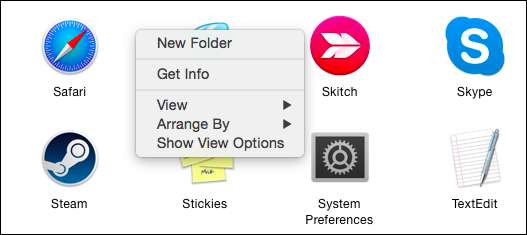
Alternativamente, você pode clicar no menu “Ação” no Finder e escolher “Mostrar Opções de Visualização” na lista.
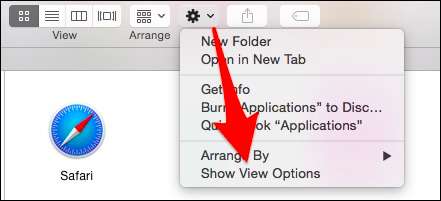
Finalmente, há o menu "Visualizar" na barra de menus, observe também, você pode acessar as opções de visualização de qualquer lugar usando o atalho de teclado "Comando + J" Atalhos de teclado do OS X realmente consome muitos cliques extras e tempo para realizar as tarefas de rotina).
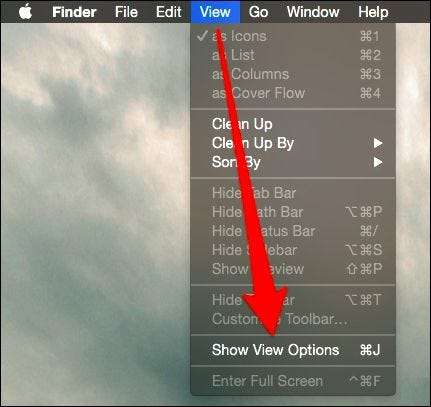
Independentemente de como você acessa as opções de visualização, o que você vê vai ser bastante uniforme de local para local, embora variem dependendo da visualização de sua pasta (ícone, lista, coluna e fluxo de capa).
Vamos esclarecer o que queremos dizer com isso.
Ver opções para tudo
Aqui, temos nossa Área de Trabalho aberta e você pode ver nossas opções para a “visualização de ícones”, o que significa que os conteúdos são exibidos como ícones.
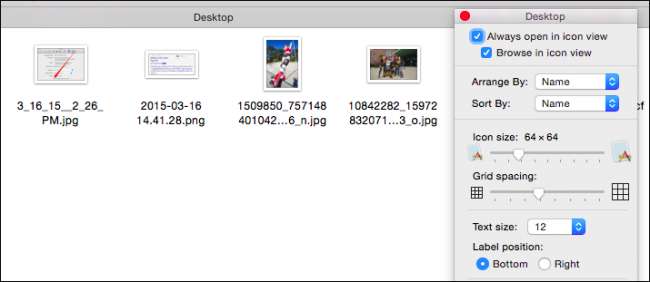
Você pode fazer todos os tipos de coisas aqui, alterar o tamanho do ícone, espaçamento da grade, organização, tamanho do texto, posicionamento e muito mais. Na captura de tela a seguir, ainda estamos na visualização do ícone, mas aumentamos muito o tamanho do ícone, aumentamos o tamanho do texto e posicionamos o rótulo à direita.
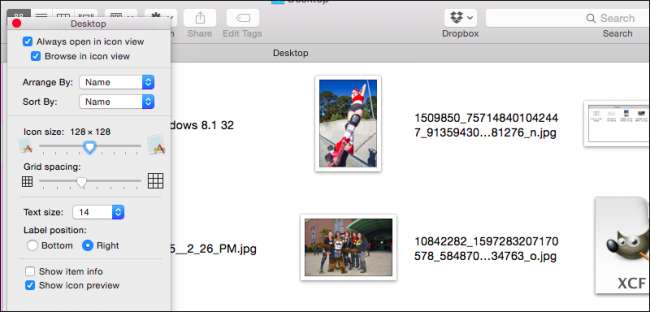
Observe que quando você está no modo de exibição de ícones, há um pequeno controle deslizante no canto inferior direito, que permite alterar rapidamente o tamanho do ícone. Você também pode navegar rapidamente de volta ao caminho da pasta clicando duas vezes em um local anterior.
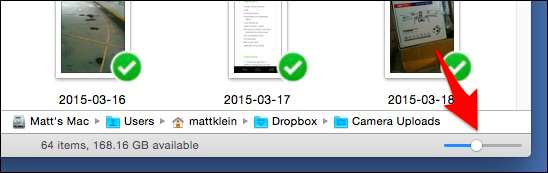
Se você não vir o caminho (ou quaisquer outros elementos do Finder nessas capturas de tela), você pode exibi-los / ocultá-los clicando no menu "Exibir"
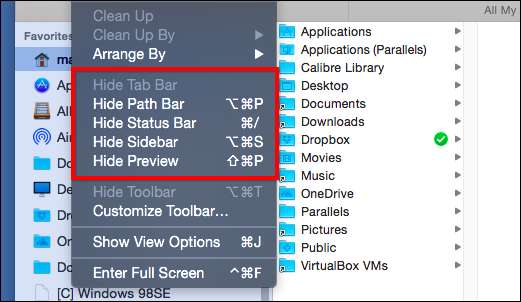
Você descobrirá que também pode “Ocultar Barra de Ferramentas” em alguns locais do Finder. Ao fazer isso, a barra de ferramentas e a barra lateral ficam ocultas. O controle deslizante de tamanho do ícone (discutido acima) também foi movido para o canto superior direito.
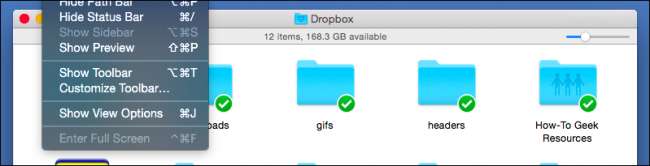
Mesmo que você nunca queira ocultar a barra de ferramentas, lembre-se dessa opção caso encontre um local do Finder com a barra de ferramentas oculta.
Organizar, classificar, limpar
Antes de prosseguirmos, vamos fazer uma pausa para explicar como organizar, classificar e limpar. Basicamente, como funciona é assim, você pode “organizar” uma visualização do Finder, e então você pode “ordenar” cada arranjo.
Organizamos nossa pasta de aplicativos por tamanho, que é dividida em diferentes intervalos (100 MB a 10 GB, 1 MB a 100 MB, etc.). Classificamos ainda mais a pasta por data de modificação. Nós recentemente mudou nosso ícone do aplicativo iTunes , e Microsoft Remote Desktop e Safari acabaram de ser atualizados, então eles são classificados primeiro.
Você pode ver o que queremos dizer com isso na imagem a seguir.
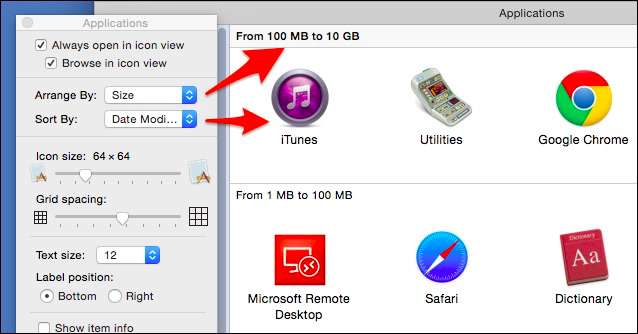
Você também pode notar que em algumas visualizações do Finder, os ícones não parecem aderir a nenhuma ordem, que você pode movê-los e classificá-los da maneira antiga, até mesmo empilhando ícones uns sobre os outros. Este é o resultado que você obtém se as opções de organizar e classificar estiverem definidas como “Nenhum”.
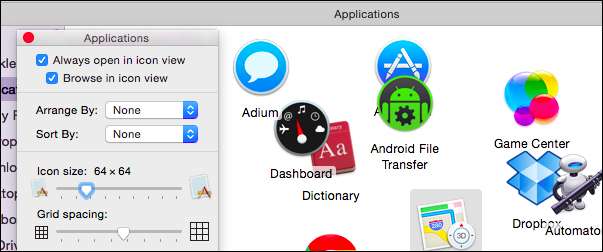
Você vai encontrar uma visão como esta. Pode ficar confuso, então saiba que é por isso. Entenda então que você pode afetar um esquema de organização / classificação ou pode usar a opção Limpar.
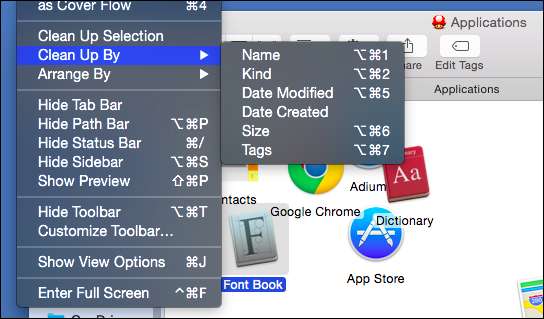
O Clean Up existe apenas para as visualizações que não possuem filtros de classificação ou organização aplicados. Além disso, se você selecionar um ícone ou grupo de ícones, poderá limpá-los por seleção.
Se você decidir "Organizar por", seus ícones não serão apenas organizados, mas também classificados, o que significa que se você quiser voltar para a aparência bagunçada, terá que desativar a organização e classificação nas Opções de visualização.
Local diferente, opções diferentes
Se mudarmos de local, o mesmo acontecerá com as opções de visualização. Não há necessidade de clicar com o botão direito ou usar o menu de ação novamente, porque as opções de visualização permanecem abertas, para que você possa ir rapidamente de um local para outro fazendo alterações.
Aqui está a nossa pasta Documentos, que está na visualização em Lista (versus visualização em ícone). As opções da visualização de lista nos permitem escolher as colunas que queremos mostrar, o tamanho do texto, os ícones (você só tem duas opções) e muito mais. Além disso, agora você pode classificar as coisas por colunas, se quiser ver por nome, data de modificação, etc.
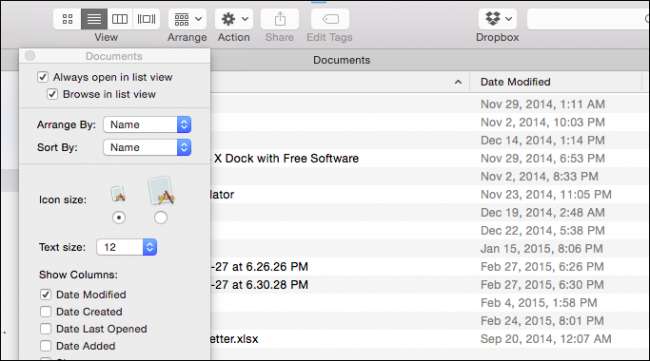
Observe que as opções de visualização não mudam apenas de acordo com o local em que você está, mas também mudam para refletir a visualização, o que significa que se você alterar a visualização, poderá ajustar as opções de acordo.
Na captura de tela a seguir, mudamos nossa visualização de Documentos de lista para visualização em coluna clicando no botão apropriado na barra de ferramentas "Visualizar". Como resultado, as opções foram alteradas para visualização em coluna.
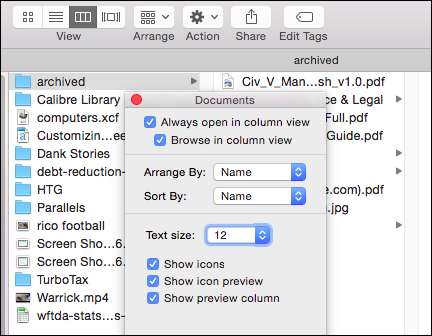
Lembre-se de que qualquer alteração feita em uma pasta só se aplicará a essa pasta, o que significa que quando você mudar para outro local, ela terá sua própria visualização exclusiva.
E se você quiser criar uma visão para uma pasta como seus Documentos que deseja aplicar às suas subpastas? Fácil, olhe na parte inferior das Opções de Visualização e você verá um botão que permitirá que você defina essa visualização como o padrão.
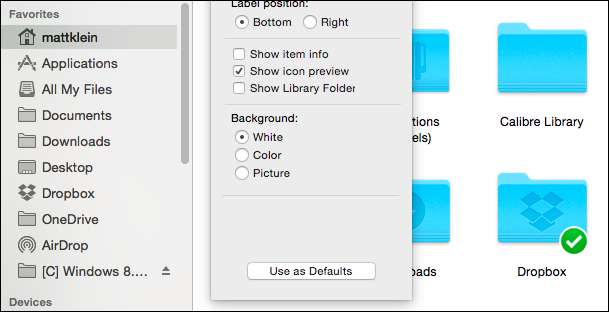
Se você segurar a tecla “Option”, o botão mudará para “Restore to Defaults”, dessa forma você pode reverter se mudar de ideia.
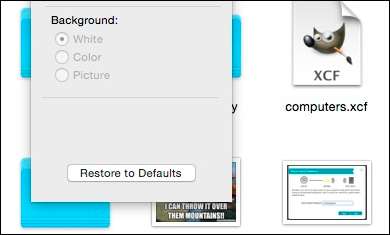
Você deve ter notado em uma captura de tela anterior que algumas pastas têm mais opções disponíveis do que outras. Por exemplo, em sua pasta pessoal, você pode adicionar a pasta Biblioteca, que normalmente está oculta, mas pode ser acessado segurando “Opção” no menu Ir .
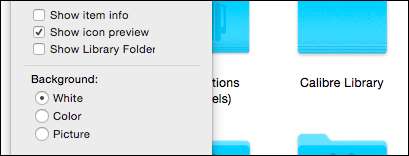
Também existe a opção de fundo. Se você escolher “Cor”, você terá uma roda e um controle deslizante para selecionar uma nova cor de fundo.
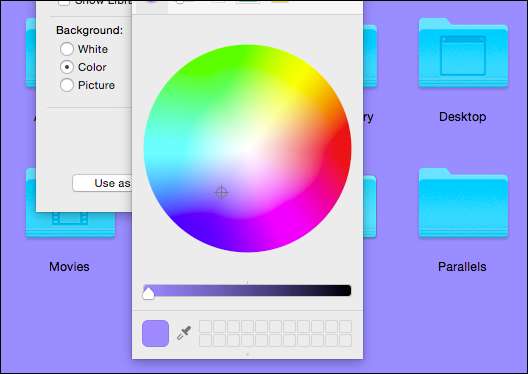
Se você quiser uma imagem de fundo em sua pasta, essa também é uma opção. Selecione a opção “Imagem” e arraste uma foto para a caixa ao lado dela.
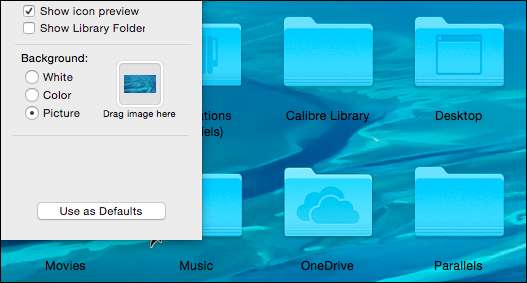
Você provavelmente deseja usar imagens de alta resolução para que preencham o plano de fundo da sua pasta. Felizmente o OS X já vem com uma boa coleção para você começar, que pode ser encontrada navegando até “/ Biblioteca / Imagens da área de trabalho”.
Achamos que cobre quase tudo o que você precisa saber sobre as opções de visualização de pastas do OS X. Eles são bastante versáteis e permitem uma grande personalização de acordo com seus hábitos e necessidades.
Você tem um comentário ou pergunta que gostaria de compartilhar? Por favor, pare em nosso fórum de discussão. Encorajamos e agradecemos qualquer feedback que você queira contribuir.






